我們通常會看到 PDF 文檔上帶有「機密文件」、「嚴禁外傳」或者「xx公司版權所有」等字樣的水印,這些水印對文檔有著很好的版權保護作用,在很大程度上保護了 PDF 文檔的版權,防止被別人非法利用。 因此當我們的 PDF 文檔需要發送給第三方或者需要打印出來後分發的時候,給 PDF 添加版權說明的水印就非常重要了。 那麼給 PDF 添加版權說明的水印有什麼比較好的方法呢? 假如我們面臨非常多的 PDF 文檔,又怎麼實現批量給 PDF 添加版權說明的水印呢? 並且在添加版權說明的時候,我需要添加公司 Logo 或者公司名稱,實現自定義的水印效果,又該怎麼操作呢? 今天就帶大家一起來看一下如何批量給 PDF 添加版權說明的水印。
如何給 PDF 的每一頁添加上「xx公司版權所有」這類的版權說明的水印呢? 這個目前市面上有非常多的在線工具或者 PDF 編輯器可以幫我們完成,操作起來也非常的簡單,如果大家要添加版權說明水印的 PDF 文檔只有單個,並且也不需要太多在自定義水印的效果,那這些在線工具或者 PDF 編輯器就能很好的滿足需求了。 但是假如你有很多 PDF 文檔都需要添加版權說明的水印,並且還要對水印進行非常多的自定義個性化的設置,那這些在線工具或者 PDF 編輯器就無法滿足你的需求了。
假如需要批量給 PDF 添加版權說明的水印,並且還需要對版權說明水印比如文字的顏色、字體、大小、透明度、旋轉角度、放的位置做一些個性化的設置,那我們應該怎麼做呢? 今天就教大家一種非常簡單高效的方式來批量給 PDF 添加版權說明的水印,這個方式就是使用「我的ABC軟體工具箱」來幫我們實現,不僅可以設置文字類型的版權說明水印,也可以添加圖片類型的版權說明水印。 並且水印的樣式也是支持自定義的,能非常靈活的實現不同的水印效果。 最重要的一點是它支持批量處理,一次給成千上萬個 PDF 文檔添加版權說明的水印也是能非常輕鬆實現的。 真的可以節省非常多的工作量,是我們提高辦公效率的好幫手,接下來就一起來看一下他是如何批量給 PDF 添加版權說明的水印的吧。
我們打開「我的ABC軟體工具箱」,按下圖所示,左側選擇「文件水印」,右側選擇「PDF 添加水印」的功能。
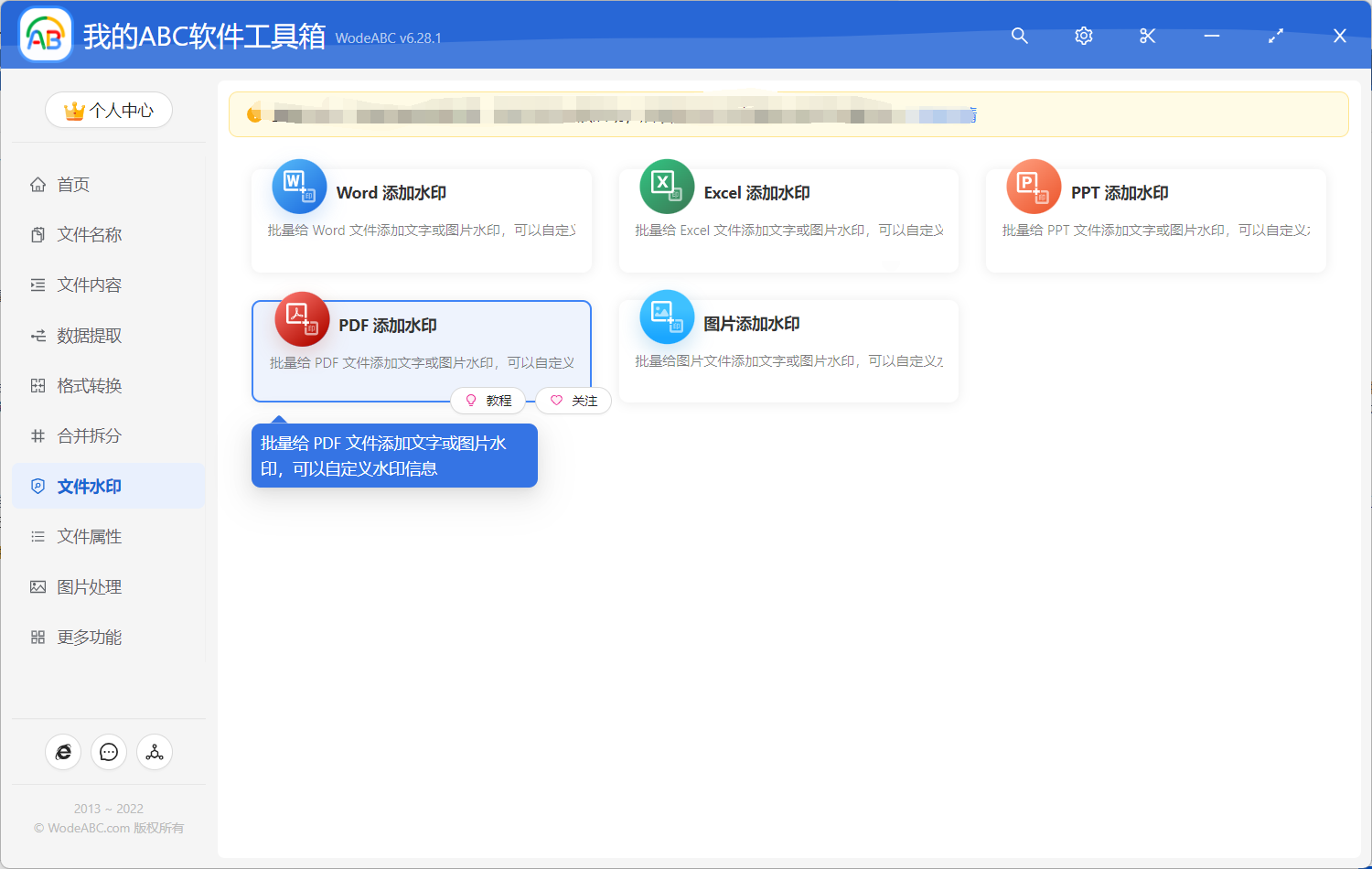
我們點擊上面的功能菜單,就能進入到批量給 PDF 添加版權說明的水印的功能,進入之後我們需要先選擇待處理文檔,也就是需要添加版權說明的 PDF 文檔。 由於是批量操作,所以這裡一次性將所有的 PDF 文檔都選擇進來即可。
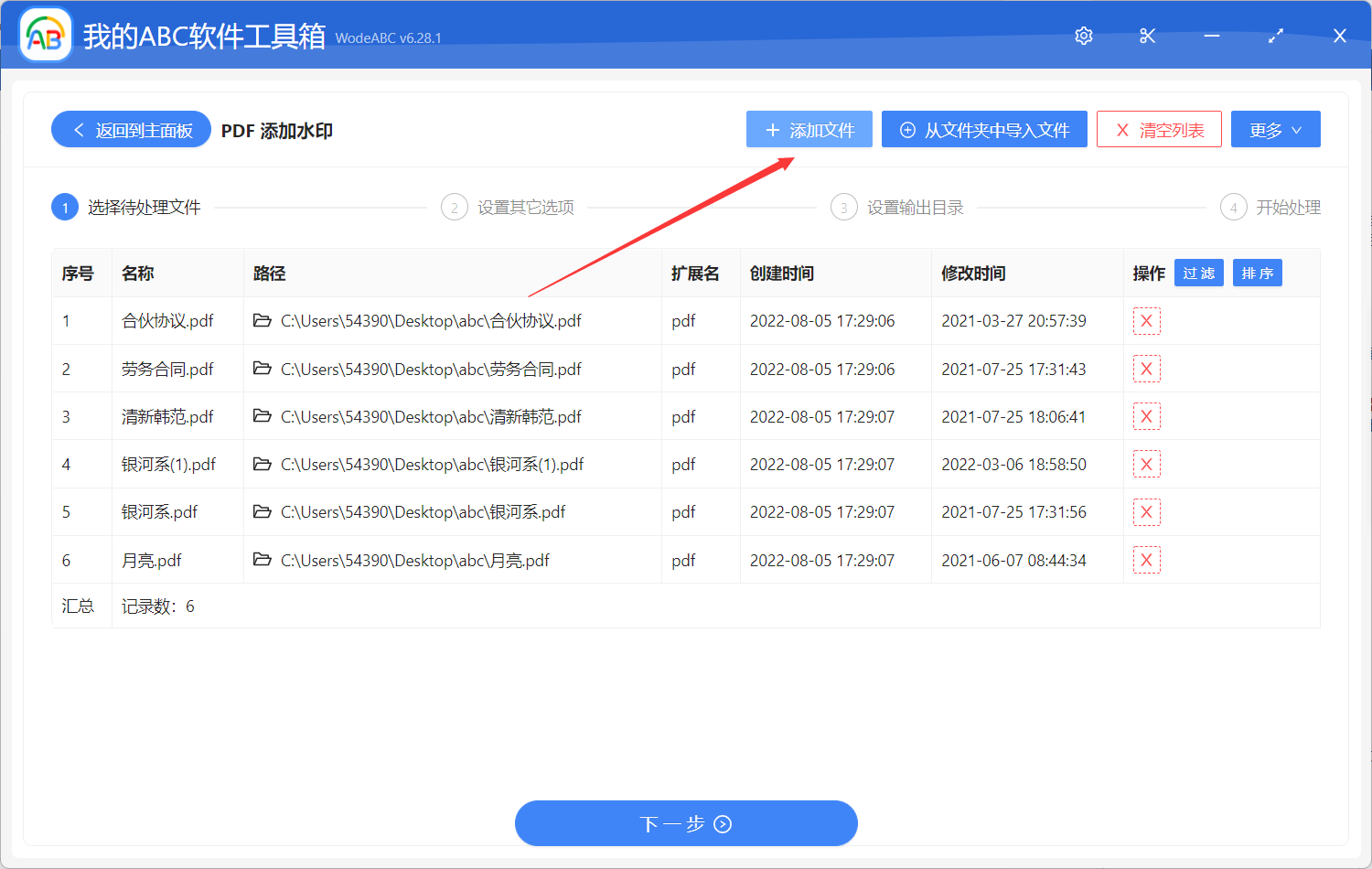
選擇好需要添加水印的 PDF 文檔之後,我們就可以點擊下一步進入到水印設置的界面了。

這裡我們就在頁面的正中心添加了一個文字類型的版權說明的水印,並且設置了字體、顏色、透明度、旋轉角度以及位置信息。 當然除了文字水印,大家也可以選擇圖片水印。 選項設置也可以根據自己的實際需要進行設置的。 做好這些水印設置之後,就可以點擊下一步進行輸出目錄的選擇了。
選擇好輸出目錄之後繼續點擊下一步,軟件就會幫我們進行批量給 PDF 添加版權說明的水印的處理了。 等待軟件全部處理完成,我們就可以進入到輸出目錄進行查看了,打開處理後的 PDF 文檔,會發現都已經被添加上版權說明的水印了。 怎麼樣? 操作起來不難吧?